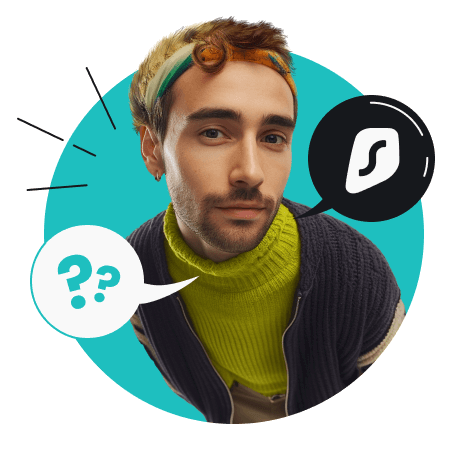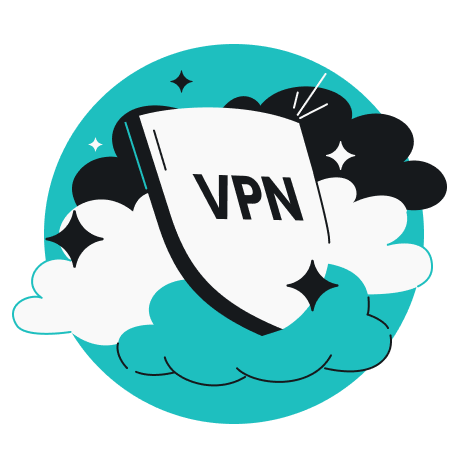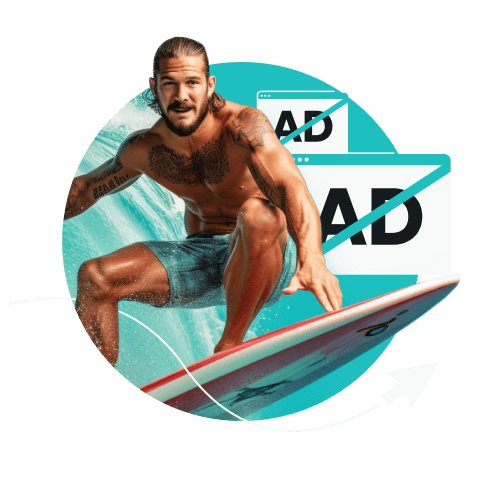VPN split tunneling, ook wel Bypasser in de Surfshark app, is een VPN-functie (Virtual Private Network) waarmee gebruikers kunnen kiezen welke gegevens worden beschermd met VPN-encryptie en welke gegevens zonder VPN worden verzonden.
Laten we zeggen dat je je Windows computer gebruikt en merkt dat een bepaalde website traag is met de VPN. Je zou je VPN uitschakelen voor een tijdje, maar nog beter, je kunt de split tunneling functie van je VPN gebruiken om het verkeer van deze site uit te sluiten van het routeren via de VPN-server.. Het resultaat is dat je er toegang toe hebt alsof je geen VPN hebt, maar dat je nog steeds VPN-bescherming hebt voor al je overige online verkeer.